Чимало користувачів запитують: як роздрукувати з телефону на принтер? Завдяки зручному сервісу Google Cloud Print, ви можете швидко та легко роздрукувати з Android телефона на принтер через Wi-Fi. Погляньмо, як це зробити.
Сервіс Google Cloud Print
Одним із головних переваг Google Cloud Print є те, що він працює з усіма принтерами, а також багатьма програмами. Використовуючи Android телефон або планшет, ви можете безпечно друкувати документи на принтері з будь-якого місця. Однак спочатку потрібно зробити деякі налаштування.
По-перше, щоб роздрукувати з телефону на принтер, у вас має бути підтримка Cloud Ready, тобто принтер має бути підключений до мережі Wi-Fi. Ви можете переглянути всі принтери, які підтримують Cloud Ready, на офіційному сайті Google. Також вам знадобиться браузер Google Chrome.
Не хвилюйтеся, якщо на вашому принтері немає Wi-Fi. У такому разі вам потрібно буде підключити його до комп'ютера або ноутбука.
Налаштувати телефон для друку на принтері
1. Багато телефонів, які працюють на Android 4.4 KitKat і новіші, вже оснащені сервісом Google Cloud Print. Перейдіть до розділу Установки > Додатковоі перевірте, чи доступна функція друку. Якщо вона є, і сервіс попередньо встановлений, перейдіть до параметрів, натисніть « Cloud Print» ( Віртуальний принтер) і увімкніть його.
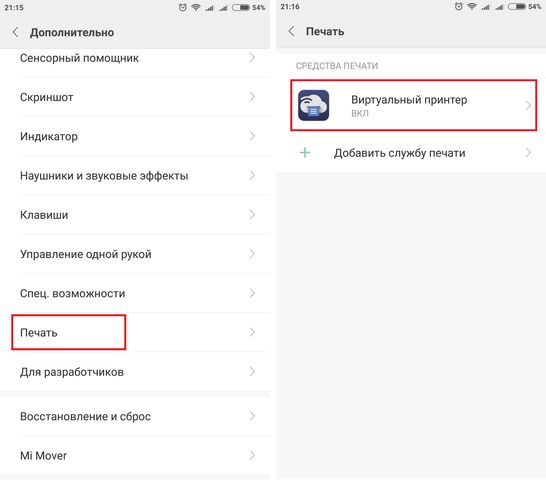
Зверніть увагу:кожен смартфон має свій власний інтерфейс і прошивку, тому деякі пункти меню і розділи можуть трохи відрізнятися.
2. Якщо ви не знайшли такого розділу у своєму телефоні, тоді відкрийте магазин GooglePlayStoreта скачайте безкоштовний додаток Cloud Print (Віртуальний принтер).
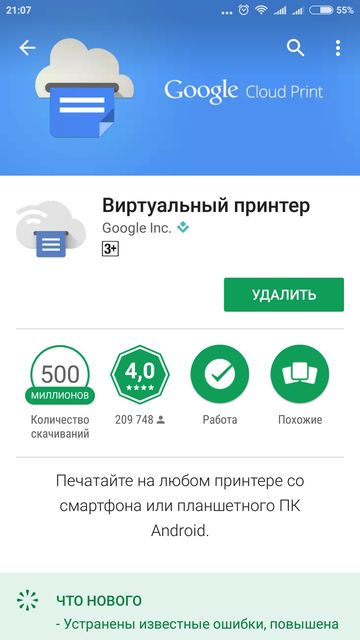
3. Після того, як ви завантажили та встановили програму, відкрийте її.

5. Сторінка Cloud Print не дуже зручна, але процес налаштування досить простий. Виконайте необхідні налаштування для вашого принтера, і в кінці Google повідомить вам, що тепер ви можете роздрукувати з телефону на принтер.
На цьому все! Використовуючи цю інструкцію, можна роздрукувати з телефону на принтер практично будь-який документ: PDF, JPG, JPEG, DOCX, ODS, XLS, XLSX, PPT, ODP, TXT, DOC та XPS.
Якщо вам вдалося роздрукувати з телефону на принтер, або ви знаєте інший спосіб зробити це, напишіть у коментарях нижче.
Документи та фотографії можуть бути роздруковані з мобільних пристроївтак само легко, як із комп'ютера. Це стало можливим завдяки «хмарним» сервісам та мобільним додаткам для друку.
Майже на кожному смартфоні та планшеті знайдеться кілька фотографій та документів. Той, хто захоче їх надрукувати, матиме труднощі, оскільки зробити це звичним для користувачів персональних комп'ютерівспособом неможливо. Однак за останні кілька років виробники принтерів та найбільш популярних мобільних ОС постаралися максимально спростити процедуру друку з різних гаджетів.
В операційні системи Google Androidі Apple iOSостанніх версій вже вбудовано прості рішеннядля бездротового друку. Забігаючи вперед, відзначимо, що Android дозволяє друкувати навіть Інтернетом. Виробники принтерів розробили безкоштовні програмидля обох платформ. З їх допомогою користувач зможе відправити файли зі смартфона або планшета на принтери та багатофункціональні пристрої різних моделей. Оскільки програми дозволяють змінювати різні налаштування, включаючи формат аркуша та розмір полів, для друку фотографій вони підходять краще, ніж стандартні рішення Google або Apple. А мережеві функції, реалізовані в деяких програмах, дозволяють надсилати завдання на принтер віддалено.
Технології Apple AirPrint та Google Cloud Print підтримуються більшістю сучасних принтерів із модулями WLAN/LAN. Програми для МФУ дозволяють не лише друкувати, а й сканувати та копіювати документи. Крім того, в них враховані всі особливості друкувальних пристроїв, тому вони найкраще підходять для вирішення специфічних завдань, таких як друк фотографій.
Google Print
Сервіс Google Cloud Print дозволяє приєднати ваш принтер до «хмари» Google та друкувати на ньому з усіх комп'ютерів та мобільних пристроїв, які мають доступ до Інтернету. Сучасні мережні принтери спочатку підтримують цю функцію. Старі моделі доведеться підключити до комп'ютера, на який потрібно встановити останню версію браузера Chrome.
1. Налаштування принтера
Зв'яжіть принтер, на якому ви друкуватимете з мобільних пристроїв, з вашої обліковим записом Google за допомогою веб-інтерфейсу або через утиліту виробника (див. скріншот). Якщо у вашого принтера відсутній модуль мережі, встановіть на комп'ютер, до якого він підключений, останню версію браузера Google Chrome. Далі натисніть кнопку «Налаштування та управління Google Chrome» (праворуч від адресного рядка в кутку екрана), потім перейдіть до розділу «Налаштування | Показати додаткові налаштування| Віртуальний принтер Google» і дотримуйтесь вказівок вбудованої довідки, яка відкриється під час натискання посилання «Докладніше».

Встановіть на гаджет програма Google Cloud Print. Запустіть його або перейдіть до розділу «Налаштування | Друк» (для Android 4.4), натисніть «Cloud Print» і переконайтеся, що ваш принтер доступний у списку. Відкрийте файл, який потрібно роздрукувати, у галереї, текстовому редакторічи іншій програмі. Потім у меню виберіть "Друк" і вкажіть принтер, на який ви маєте намір надіслати документ або фотографію.
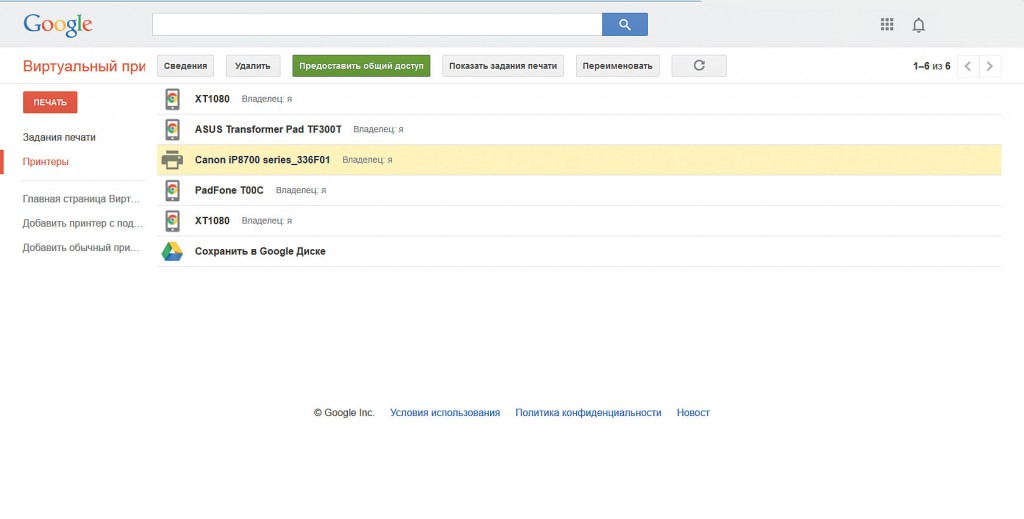
Apple AirPrint
На відміну від рішення Google, сервіс AirPrint передає файли на друк виключно по локальної мережітому ваш гаджет повинен бути підключений до того ж бездротовому роутеру, як і принтер. Крім того, він має підтримувати AirPrint.
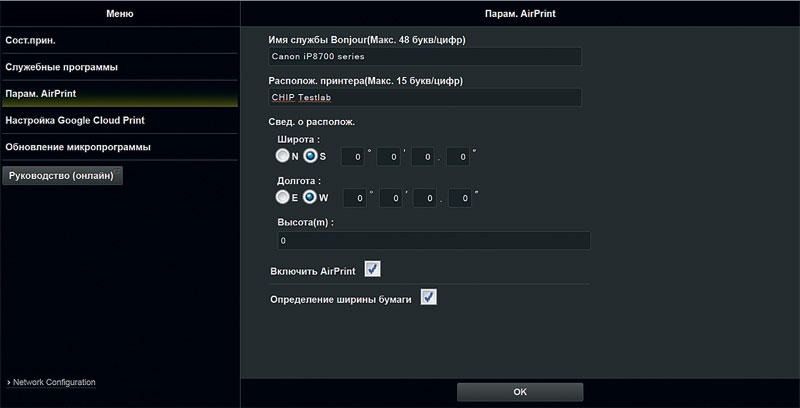 Переконайтеся, що принтер сумісний з AirPrint, оновіть його прошивку до останньої версіїі зайдіть до панелі керування через веб-інтерфейс. Тут необхідно активувати AirPrint та вказати ім'я принтера. Оскільки AirPrint є компонентом операційної системи iOS, встановлювати окрему програму не потрібно.
Переконайтеся, що принтер сумісний з AirPrint, оновіть його прошивку до останньої версіїі зайдіть до панелі керування через веб-інтерфейс. Тут необхідно активувати AirPrint та вказати ім'я принтера. Оскільки AirPrint є компонентом операційної системи iOS, встановлювати окрему програму не потрібно.
У деяких програмах для операційної системи iOS передбачено значок у вигляді стрілки в контекстному меню. Доторкніться до нього, потім торкніться піктограми принтера, після чого ви зможете вибрати принтер, на якому буде роздруковано документ, і вказати параметри друку. Ваш файл відправиться на друк локальною бездротової мережі. Сервіс AirPrint також підтримується комп'ютерами з операційною системою Mac OS.

Програми від виробників
Щоб керувати всіма параметрами друку, встановіть на свій гаджет програму, розроблену виробником принтера. При цьому сам друкарський пристрій необхідно підключити по мережі Wi-Fiдо того ж роутеру, як і мобільні гаджети.
1. Canon Pixma Print
Після того як ви встановите та запустіть мобільний додаток Pixma Printing Solutions, воно автоматично ініціює пошук сумісних принтерів через бездротову мережу. При успішному завершенні цієї процедури у головному меню будуть доступні функції друку фотографій, документів та сканування. Наприклад, натиснувши кнопку «Фотодрук», можна надіслати на принтер знімки з тих, що зберігаються на вашому гаджеті. Після натискання кнопки "Друк" відкриється вікно, в якому ви зможете задати параметри паперу.
Завдяки програмі ePrint від Hewlett-Packard ви зможете друкувати на принтерах цього виробника через Інтернет та WLAN. Для друку спочатку необхідно вибрати принтер, а потім натиснути "Photos", "File" або "Web" для надсилання на принтер фотографій, документів або веб-сторінок відповідно. Далі ви зможете встановити параметри друку. Для роботи з функціональними пристроями цього виробника використовуйте програму HP AiO Printer Remote.
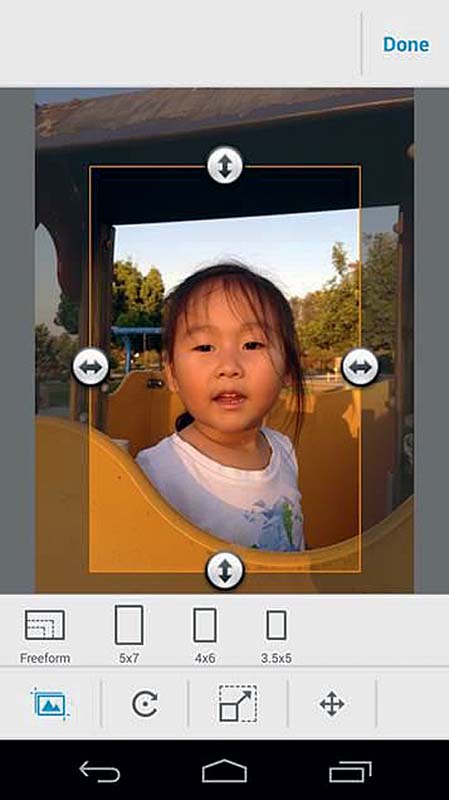
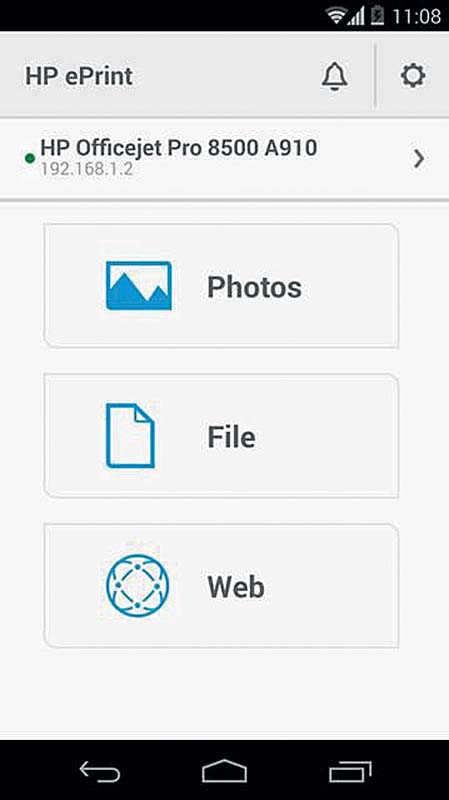
Багато сучасних принтерів з модулями WLAN підтримують функцію друку по електронній пошті. У цьому випадку фірмовий сервіс виділяє пристрою унікальну поштову адресу. Документи та фотографії, надіслані на ця адресау вкладенні до листа, будуть автоматично оброблені та передані на принтер. Ця функціянаприклад, дозволяє роздрукувати на домашньому принтерівідпускні фотографії прямо з готелю. Налаштування сервісів друку електронною поштою зазвичай здійснюється через фірмове програмне забезпечення, панель керування пристроєм або на сайті виробника принтера.
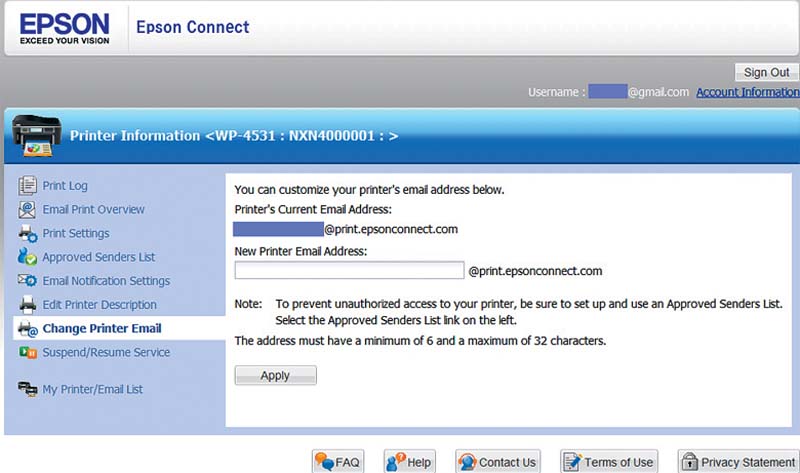
В еру бездротових технологійважливо знати, як підключити принтер до телефону через WiFi. Існує безліч платформ, популярних серед користувачів. Тому й методи підключення відрізняються. Розглянемо найпоширеніші на мобільних телефонахОС та технологію підключення БФП по бездротовій мережі до кожної з них.
Як правильно підключити МФУ до телефону з ОС Android
Платформа займає лідируючу позицію у світі гаджетів. Тому про те, як підключити принтер до Андроїда через WiFi, варто поговорити в першу чергу.
Для початку варто обмовитися, що сполучення можливе виключно з пристроєм, обладнаним бездротовим адаптером і підключеним до тієї ж мережі Вай Фай, що і Ваш смартфон.
Порядок підключення наступний:
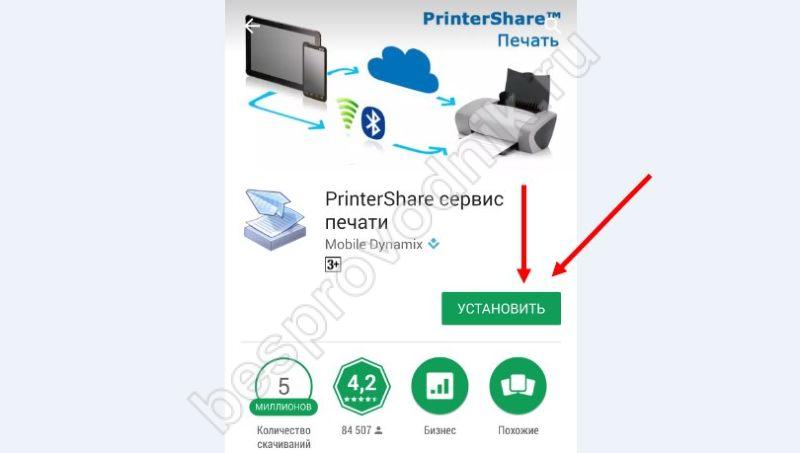
А як підключити принтер до планшета на Андроїд через WiFi? Рішення таке саме, як і у випадку з телефоном.
Варто також відзначити, що багато хто сучасні смартфонимають вбудовану можливість бездротового друку.
Сполучення з iOS
Коннект з iPhone, iPad або iPod touchвідрізняється простотою. На гаджетах фірми Appleє спеціальна технологія AirPrint, яка допоможе вирішити питання, як підключити принтер до iPhone через WiFi. Підтримка програми проводиться для більшості існуючих пристроїв.
Щоб роздрукувати будь-який документ, і БФП, і гаджет повинні бути просто пов'язані з однією мережею.
Після того як вдалося підключити принтер до iPad через WiFi, можна роздрукувати необхідний файл. Робиться це так:
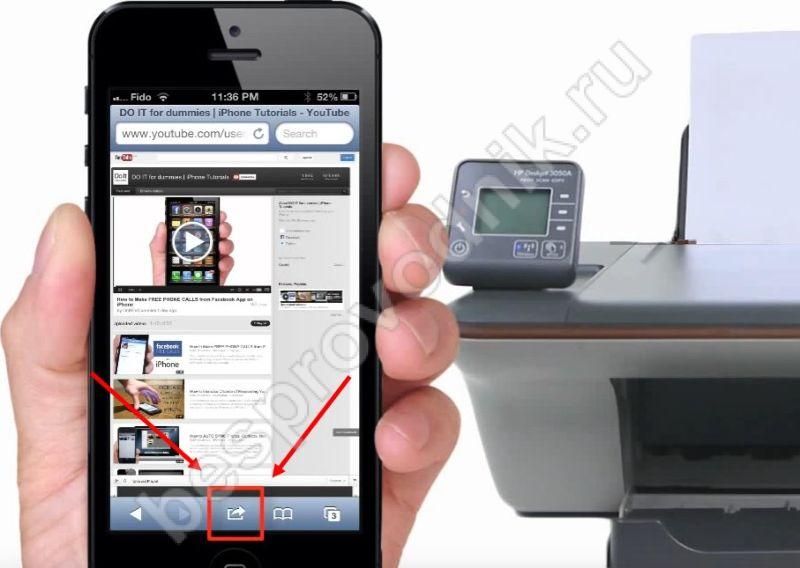
Після цих маніпуляцій необхідні файли будуть роздруковані, а саме підключення буде успішним і в майбутньому.
Або інтернет-сторінку прямо з планшета. При цьому не хочеться зберігати все на флешку, підключати її до ПК і потім друкувати. Але як підключитися до принтера? Давайте розглянемо способи, якими можна надрукувати прямо з планшета.
Як підключити принтер до планшета через usb
Давайте розглянемо, як підключити принтер до планшета через USB, хоча цей спосіб не найкращий і не з усіма моделями та принтерами можна зробити. Щоб все вийшло, потрібно, щоб на планшетному комп'ютері був вихід USB Host. Але також знадобляться і драйвера для пристрою. Друкованих пристроїв з драйверами для Android дуже мало. Щоправда, іноді пристрій починає бачитися після встановлення з Play Market програми USB connection Kit. Якщо у вас все саме так - драйвера сталі, планшет з USB host, то друкарський пристрій буде видно як USB і, відповідно, з'явиться можливість друкувати на ньому.
Серед усіх виробників тільки HP подбав про свої моделі. Вони створили програму ePrint, яка, після встановлення, бачить майже всі пристрої цієї компанії на планшетних ПК, підключених за допомогою USB кабелю.
Підключення до Wi-Fi принтера
Можна підключити друк до планшета, якщо на обох є Wi-Fi. Тут, звісно, все простіше. Можна підключатися кількома способами. Так, на сучасні принтери можна подавати завдання друку безпосередньо через Wi-Fi Direct. Він має бути включений. Щоб увімкнути функцію Wi-Fi Direct, зайдіть у розділ Параметри пристрою в розділі «Ще». В деяких версіях Androidвін називається "Wi-Fi прямий".
У перших моделях з модулем Wi-Fi такої можливості немає, зате можна зробити інакше – підключити до мережі. На багатьох форумах було обговорено, що планшети не бачить мережеві принтериале тут є хитрість. Необхідно робити мережевим не через комп'ютер, а безпосередньо підключати до роутера.
Налаштування прямого з'єднання роутера та Wi-Fi принтера через WPS
Щоб налаштувати деякі моделі, ви повинні знати SSID (ім'я мережі) та пароль від неї. Також уточніть, чи підтримує ваш пристрій технологію WPS. Також бажано, щоб мережа була захищена шифруванням WPA або WPA 2. І наостанок потрібно переконатися, що вимкнена фільтрація MAC адрес.
Ще один аспект: ви повинні знати свій PIN. Знаходиться він на коробці від роутера (8 цифр під серійним номеромабо MAC-адресою).
Далі вам необхідно увімкнути WPS на вашому роутері. Наберіть у браузері адресу 192.168.1.1. Логін та пароль – «admin». Задайте параметр «ENABLE» у WPS SETUP, який знаходиться в розділі "Безпека/Security". Так робиться у більшості роутерів. Але є деякі види роутерів із трохи зміненим інтерфейсом. Наприклад, як на зображенні.
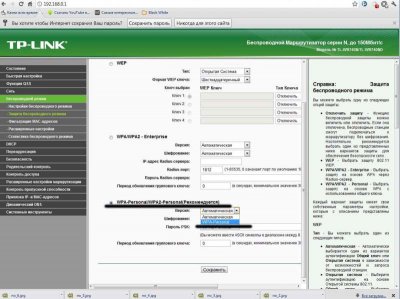
Заодно перевірте, чи відключена фільтрація MAC адрес:
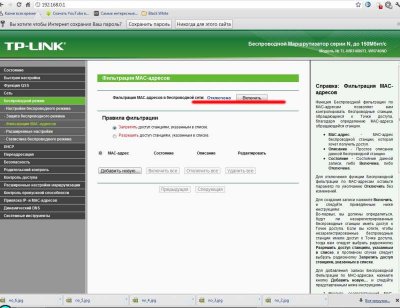
Іноді на роутері є фізична кнопка WPS, яку потрібно натиснути. На пристрої також має бути кнопка, але лише пошуку мережі. Затискати її доти, доки два пристрої не зв'яжуться. Якщо такої кнопки немає, то доведеться здійснити пошук, вдавшись до програмного забезпечення пристрою. Далі потрібно знайти розділ «Мережа», перейти до розділу « Бездротовий зв'язок» та вибрати пункт «Wi-Fi Protection Setup». Пам'ятайте, що включати WPS на обох пристроях потрібно в діапазоні, що не перевищує 2 хвилини!
Сервіси віртуальних принтерів
Це найпростіший спосіб роздрукувати з планшета. На інтернет просторах є безліч сервісів, які без проблем зроблять ваш принтер віртуальним, тобто ви зможете друкувати на своєму пристрої з будь-якої точки планети. Найголовніше – має бути інтернет.
Найпопулярнішим є сервіс від Google – Cloud Print. Для того, щоб планшетний друк запрацював, потрібно мати свій обліковий запис Google. До нього потрібно підключити один або кілька пристроїв.
Для цього зайдіть у налаштування Chrome. Внизу потрібно натиснути "Показати додаткові параметри". Знову перейдіть в самий низ, де в третьому розділі знизу є опція додавання принтерів.
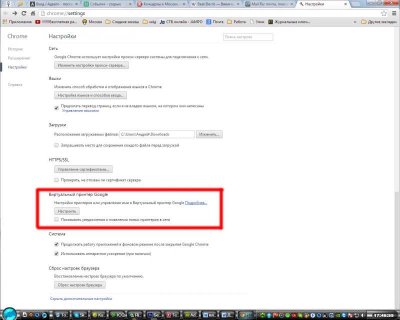 Щоб друкувати з планшетника, потрібно встановити програму Cloud Print та друкувати. Практично щотижня у сервісі з'являються нові можливості та функції. Використання Cloud Print або подібних сервісів набагато спрощує. Наприклад, вам не потрібно щоразу щось налаштовувати – потрібно пам'ятати лише свій обліковий запис Googleта пароль від нього.
Щоб друкувати з планшетника, потрібно встановити програму Cloud Print та друкувати. Практично щотижня у сервісі з'являються нові можливості та функції. Використання Cloud Print або подібних сервісів набагато спрощує. Наприклад, вам не потрібно щоразу щось налаштовувати – потрібно пам'ятати лише свій обліковий запис Googleта пароль від нього. 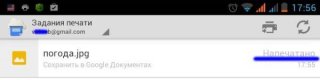
Мобільний Bluetooth принтер для Android пристроїв: Відео
Дата публікації: 07.03.14
Вам можуть бути корисні статті
Подякувати просто - натисніть на будь-яку з кнопок соцмереж
У цій статті йтиметься про те, як підключити принтер до планшета Андроїд. Не багато хто знає, що це взагалі можливо і швидше за все здивуються побачивши, як він швидко і просто друкує документи з даного пристрою. По суті, є два методи, які дозволяє вам відтворити текстовий документподібним способом. Обидва вони досить прості і розібратися зможе навіть не обізнаний у техніці користувач. Від вас буде потрібно встановити лише одну програму, яка і буде з'єднувати гаджет з принтером.
Перший спосіб досить простий, але вимагає наявності стаціонарного комп'ютера або ноутбука. Якщо у вас під рукою немає ПК, роздрукувати текстовий файл через будь-який апарат не вийде. Налаштування однієї утиліти буде мало, оскільки файл для друку зчитуватиметься друкувальним пристроєм безпосередньо з комп'ютера. Якщо ж у вас є під рукою ПК, то можете завантажувати на нього і свій гаджет програму Printer Share. Вона допоможе швидко налагодити зв'язок між ПК та вашим гаджетом, після чого віддасть текстовий файл на друк. До речі, окрім друкувального апарата до сенсорного пристрою легко можна підключити сканер, копір та інші аксесуари, головне, завантажити відповідний софт з Google Play.
Підключення Android до комп'ютера через Wi-Fi: Відео
Що робити, якщо під рукою немає комп'ютера
Підключення принтера до планшета Androidможна здійснити, навіть якщо немає під рукою ноутбука чи ПК. Тільки при цьому ваш друкарський пристрій повинен включати функцію Bluetooth або Wi-Fi. В іншому випадку роздрукувати текстовий документ не вийде. Якщо ж хоча б одна з перерахованих вище функцій є у вашому апараті для друку, то з ним можна починати роботу.
Обов'язково проводимо встановлення відповідного програмного забезпеченняна свій гаджет і тільки потім підключаємо його до девайса, що роздруковує. Якщо принтер не бачить Android пристрій, то швидше за все, ви забули встановити утиліту або підключити його до мережі.
Після встановлення Printer Share ви зможете "оживити" свої текстові файлипри цьому заздалегідь відредагувавши його на сенсорний пристрій. Виходить, що ПК як посередник вам більше не потрібний і за допомогою однієї програми можна проводити будь-які операції з текстом, включаючи його друк. Враховуючи велику кількість сенсорних продуктів на Android, в інтернет-магазині ви зможете знайти багато програм, які дозволяють підключати пристрої для друку до планшета. Ми рекомендуємо софт Printer Share як найшвидший та найзручніший у роботі.




